Windows 10更新安装重启没反应的问题,是许多用户在升级系统时可能遇到的一个常见问题,以下是对这一问题的详细解决方法:
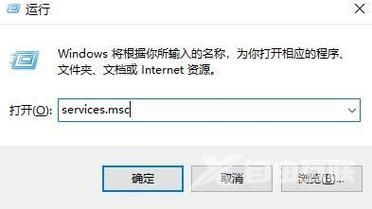
问题概述
当用户尝试在Windows 10系统中安装更新并重启后,发现更新并未成功安装,这通常是由于更新过程中的某些环节出现了问题,为了解决这一问题,用户可以采取以下几种方法。
解决方法
方法一:通过服务列表重置Windows Update服务
1、打开服务列表:
右键点击Windows 10左下角的开始按钮,在弹出菜单中选择“运行”。
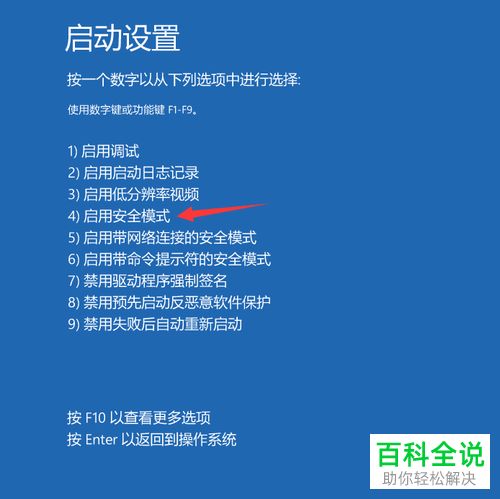
在打开的运行窗口中,输入命令services.msc,然后点击确定按钮运行该程序。
2、停止Windows Update服务:
在服务列表中找到Windows Update服务项。
右键点击该服务项,在弹出菜单中选择“停止”。
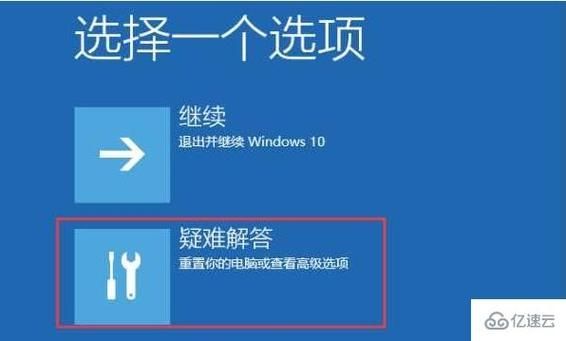
3、删除更新缓存文件:
打开Windows资源管理器,定位到C:\Windows\SoftwareDistribution文件夹。
选中该文件夹中的Datastore与Download文件夹,然后右键点击这两个文件夹,在弹出菜单中选择“删除”。
4、重新启动Windows Update服务:
再次打开Windows服务窗口,右键点击Windows Update服务项,在弹出菜单中选择“启动”。
5、重新尝试更新:
打开Windows设置窗口,在窗口中点击“更新和安全”图标。
再次尝试更新,此时应该可以正常的下载与安装新补丁了。
方法二:通过命令行重置相关服务
1、以管理员身份运行cmd:
进入c:\windows\system32,找到cmd,右键以管理员身份运行。
2、执行命令:
执行以下四条命令:
```
SC config wuauserv start= auto
SC config bits start= auto
SC config cryptsvc start= auto
SC config trustedinstaller start= auto
```
这些命令将重置与Windows Update相关的服务。
3、检查服务状态并尝试更新:
按下快捷键Windows+R,输入services.msc,查看Background Intelligent Transfer Service、Cryptographic Services、Software Protection、Windows Update这四个服务的状态是否正在运行。
如果状态正常,则尝试再次更新。
注意事项
在进行上述操作前,请确保已保存所有重要数据,以防万一出现数据丢失的情况。
如果上述方法均无法解决问题,建议寻求专业人员的帮助,以确保电脑的安全和稳定使用。
通过以上两种方法,通常可以解决Windows 10更新安装重启没反应的问题,希望这些信息对您有所帮助。


